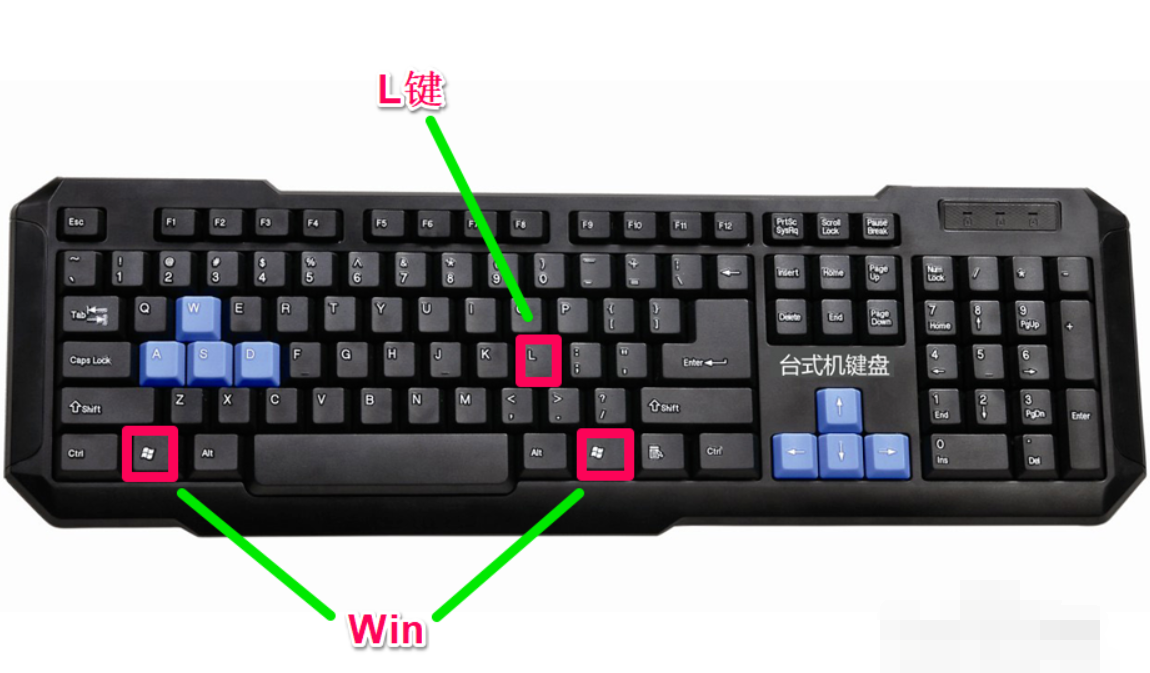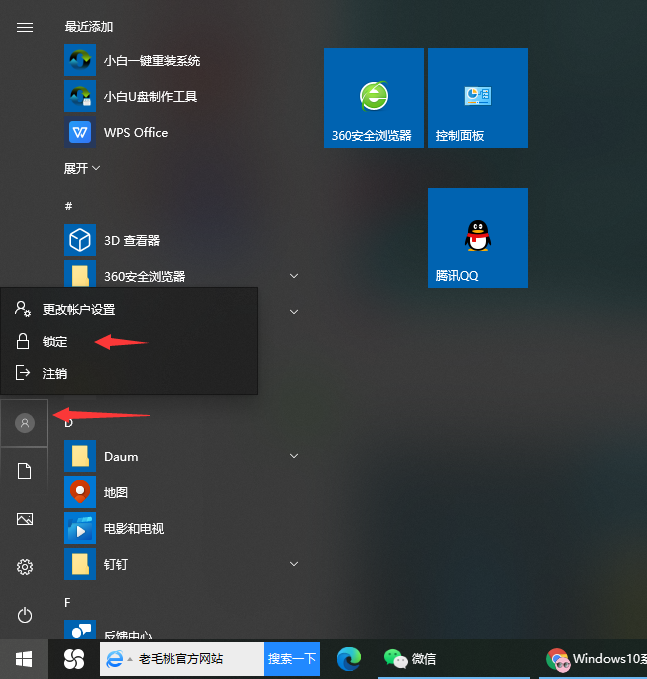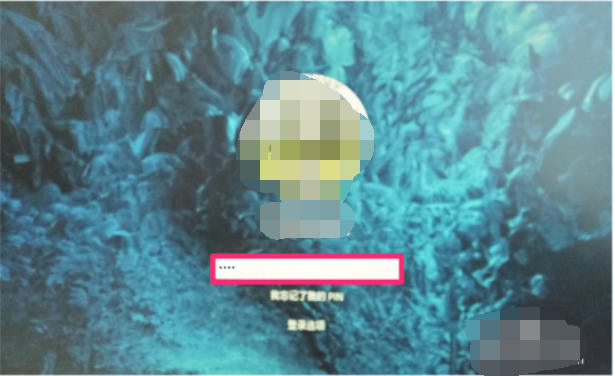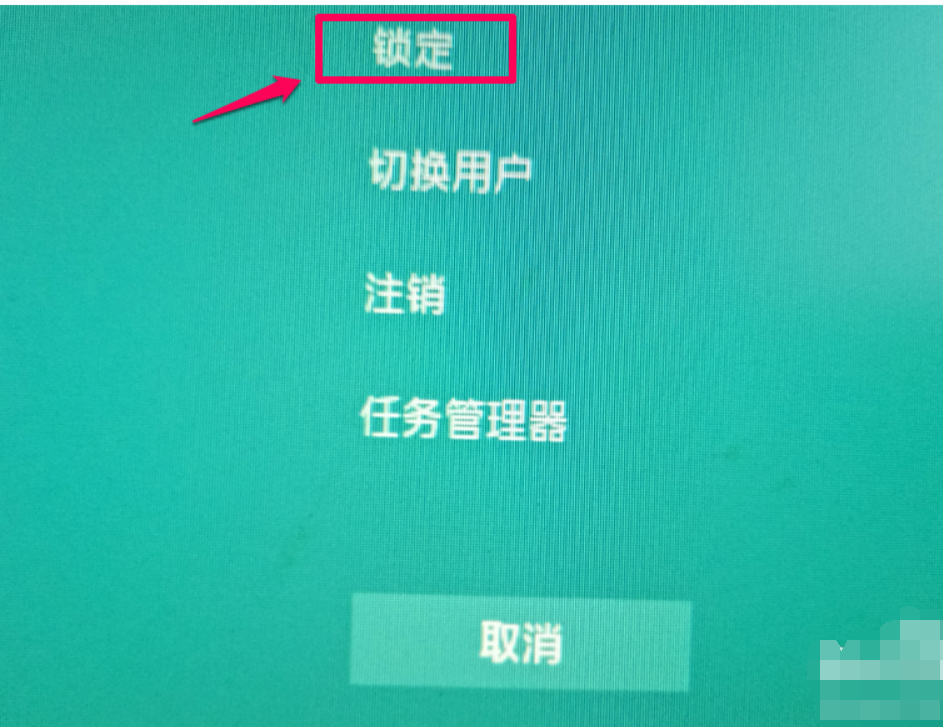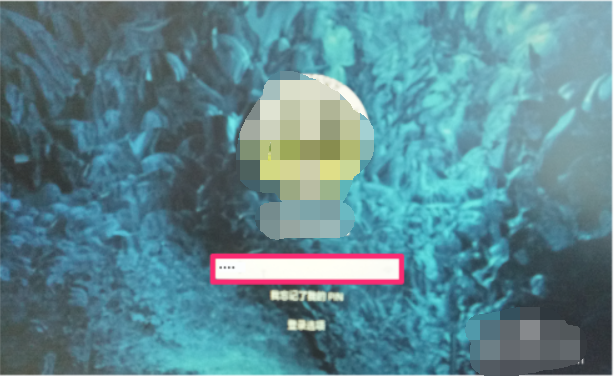首页
教你win10电脑锁屏设置方法
教你win10电脑锁屏设置方法
2022-04-16 14:22:29
来源:互联网
作者:admin
当我们需要临时离开电脑,但是有不想其他人看到电脑信息的时候,锁定屏幕是最好的方式。那么win10电脑锁屏设置方法有哪些呢?下面小编就给大家介绍下电脑锁屏的方法。
win10系统:
当我们需要快速锁屏时,可按下键盘上的Win+L 组合键;
按下键盘上的Win+L 组合键时,便可以快速锁定屏幕,需要恢复时,按下键盘上的空格键,输入密码即可进入系统桌面。
方法二:在Windows10开始菜单中进行锁屏操作;
我们左键点击系统桌面左下角的【开始】-【头像】 -【锁定】,即可快速锁定屏幕。
需要恢复系统桌面时,直接输入登录密码就可以了,不需要按下键盘上的空格键。
方法三:按下键盘上的Atrl+Alt+Del组合键,快速锁屏。
需要锁定屏幕时,可按下键盘上的Atrl+Alt+Del组合键;
在打开的界面上点击:锁定;
需要恢复时,按下键盘上的空格键,输入登录密码,即可进入系统桌面。
以上便是win10电脑锁屏设置的几种方法啦,大家离开电脑屏幕的时候都可以通过这几种方式快速锁屏。
精品游戏
换一批